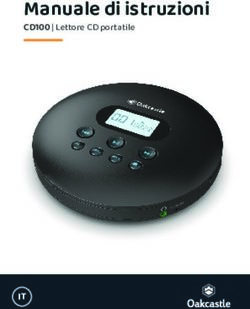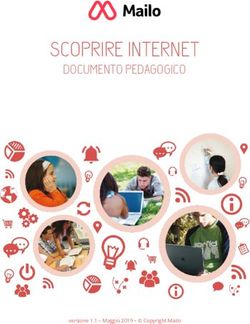Lezione 3 La linea di comando - WEB Lab
←
→
Trascrizione del contenuto della pagina
Se il tuo browser non visualizza correttamente la pagina, ti preghiamo di leggere il contenuto della pagina quaggiù
Lezione 3
La linea di comando
Sistemi Operativi (9 CFU), CdL Informatica, A. A. 2018/2019
Dipartimento di Scienze Fisiche, Informatiche e Matematiche
Università di Modena e Reggio Emilia
http://weblab.ing.unimo.it/people/andreolini/didattica/sistemi-operativi
1Quote of the day
(http://www.cryptonomicon.com/beginning.html)
“Windows 95 and MacOS are
products, contrived by engineers in
the service of specific companies.
Unix, by contrast, is not so much a
product as it is a painstakingly
compiled oral history of the hacker
subculture.”
Neal Stephenson (1959-)
Scrittore
Autore di “In the beginning was the command line” 2Interfaccia d'uso
(Permette di comunicare con il calcolatore)
L'interfaccia utente di un SO è l'insieme di meccanismi
con i quali avviene l'interazione uomo-macchina.
Interazione:
l'utente specifica una operazione.
il SO traduce l'operazione in applicazioni da eseguire.
l'output delle operazioni è reso disponibile all'utente.
Esistono diverse categorie di interfacce:
testuali (Command Line Interface, CLI).
grafiche (Graphical User Interface, GUI).
touchscreen (Touch User Interface, TUI).
4Caratteristiche salienti delle interfacce
(Comandi, icone, cartelle, menu, gesture)
CLI: uso di un interprete dei comandi (shell) per la
lettura e l'esecuzione di singoli comandi (shell
interattiva) o di un gruppo di comandi memorizzati in
un file (shell non interattiva che esegue uno script).
I comandi disponibili sono forniti dalla shell oppure dalle
utility di base del SO.
GUI: esposizione di una scrivania virtuale (desktop),
pilotata da opportuni dispositivi di puntamento (mouse).
Le operazioni disponibili sono accessibili tramite menu.
TUI: versione semplificata della GUI. Il mouse è sostituito
da un sistema di riconoscimento basato su gesti della
5
mano (gesture).Pro e contro delle GUI/TUI
(Unicuique suum)
Pro:
molto semplici ed intuitive nell'uso.
Contro:
non sono facilmente componibili.
Componibilità: l'atto di poter “agganciare” due
applicazioni in modo tale da creare una nuova
applicazione composta.
INPUT OUTPUT INPUT App. OUTPUT
App. 1 App. 2 composta 6Condizioni necessarie
(Per la componibilità di GUI/TUI)
Le applicazioni devono usare un formato intercambiabile
di rappresentazione dei dati intermedi.
L'output in uscita da App. 1 deve poter essere leggibile da
App. 2.
App. 1 ed App. 2 devono potersi “connettere” fra loro.
Tramite strumenti di comunicazione standard quali file,
socket di rete, memoria condivisa, altro.
7Un esempio di non componibilità 1/2
(Stampa dei file contenuti in una directory)
Provate ad individuare una applicazione basata su
GUI/TUI (fra quelle disponibili) che stampi l'elenco di una
directory “grande” (contenente, ad esempio, 10000 file).
Esiste una tale applicazione?
→ In generale, NO.
Se esiste, segnalatela al docente :-)
8Un esempio di non componibilità 2/2
(Stampa dei file contenuti in una directory)
Si può provare a comporre le applicazioni:
“file manager grafico”.
“client grafico di stampa”.
La domanda è: COME?
Il file manager grafico non ha modo di costruire un file di
testo da inviare al client di stampa.
Quand'anche riuscisse, il file manager non è in grado di
“connettersi” al client di stampa e fornirgli il file.
Tali applicazioni sono componibili?
→ In questo caso, NO.
9Come si risolve il problema con le GUI?
(Sempre la solita stampa dei file contenuti in una directory)
Soluzioni al problema.
Scrivere una applicazione GUI/TUI “ad-hoc” che svolga il
compito specifico (l'applicazione non è riciclabile
in seguito).
Produrre manualmente screenshot dei file e stamparli,
sempre manualmente (soluzione ripugnante perché non
automatica; l'utente lavora per il calcolatore, quando
invece dovrebbe essere il contrario!).
10Pro e contro delle CLI
(Unicuique suum)
Pro:
sono ideate per essere componibili.
Contro:
Presentano una curva di apprendimento superiore
rispetto alle GUI/TUI.
11Come si risolve il problema con le CLI?
(Sempre la solita stampa dei file contenuti in una directory)
Entra nella
directory di
Basta digitare due comandi. interesse
cd /directory/di/interesse
ls | lpr
Elenca Passa l'output Invia l'elenco
i file e le al client di
directory di ls a lpr stampa
I due comandi possono essere inseriti in uno script ed
eseguiti in modalità batch, senza intervento umano.
→ È il calcolatore a lavorare per voi! 12COMANDI BASH
13BASH
((Steve) Bourne Again Shell)
La shell considerata in questo
corso è BASH.
Bourne Again SHell, scritta da
Brian Fox (1959-)
Brian Fox nel 1989 per conto
della Free Software Foundation.
Estensione della Bourne Shell
(SH), scritta da Steve Bourne nel
1977.
Steve Bourne (1944-)
14Formato di un comando
(Opzione → Cosa fa il comando; Argomento → Su cosa opera il comando)
La sintassi più generale di un comando UNIX è la seguente:
comando “opzioni” “argomenti”
Le opzioni sono specificate in due modi equivalenti.
Formato breve: un trattino seguito da un carattere
alfanumerico (-a, -h, -l, -x, …). Più opzioni possono essere
sincopate (-a -l → -al).
Formato lungo: due trattini seguiti da una parola (--all,
--help, --list, --exclusive, …).
Gli argomenti sono stringhe generiche gestite dalla singola
applicazione. 15Opzioni e argomenti
(Un esempio concreto)
Esempio: si vogliono visualizzare tutti i file (nascosti e
non) di una directory con relativi metadati. A tal scopo, si
usa il comando ls. Nel seguito sono elencate alcune
varianti equivalenti.
ls -a -l directory
ls -al directory
ls --all -l directory
Comando Opzioni Argomenti 16La forma Backus-Naur
(La trovate nella documentazione in linea)
La sintassi del comando è descritta sinteticamente
tramite il formalismo di Backus-Naur.
[ stringhe ]: le stringhe possono comparire 0 o 1 volta.
{ stringhe }*: le stringhe possono comparire 0 o più volte.
{ stringhe }+: le stringhe possono comparire 1 o più volte.
str1|str2: può comparire str1 o str2.
-optlist: una o più opzioni brevi precedute da “-”.
…: l'espressione precedente si ripete un
numero
arbitrario di volte.
17La forma Backus-Naur del comando “ls”
(ls [OPTION]… [FILE]...)
La sintassi del comando ls è rappresentata nel modo
seguente: ls [OPTION]... [FILE]...
È possibile specificare nessuna, una o più opzioni.
ls, ls -a, ls -a -l.
È possibile specificare nessuno, uno o più argomenti.
ls, ls file1, ls file1 file2.
È possibile combinare opzioni ed argomenti a piacere.
ls, ls -a file1, ls -al file1 file2.
18Tipologie di comandi
(Interni, esterni, alias, funzioni)
Comando esterno (external command).
Fornito da un eseguibile diverso dalla shell (BASH).
Memorizzato in una delle directory in PATH.
Quando è eseguito, la shell esegue una nuova
applicazione.
Comando interno (shell builtin).
Comando fornito dalla shell.
Quando è eseguito, la shell esegue la funzione
associata senza caricare altro.
19Tipologie di comandi
(Interni, esterni, alias, funzioni)
Alias.
BASH permette la definizione di alias brevi di comandi
tramite il builtin alias.
alias ls='ls --color'
Funzione.
BASH permette la definizione di funzioni.
fun() { a=1; echo $a; }
20Come identificare il tipo di comando
(Esterno o interno?)
Il builtin di shell type ritorna la categoria di
comando. Si provino i seguenti esempi.
type ls
type top
type help
21Esercizi (1 min.)
1. Che tipo di comando è cd?
2. Che tipo di comando è stat?
22DOCUMENTAZIONE
23Documentazione shell builtin: help
(Sembra una pagina di manuale ridotta)
Il builtin di shell help fornisce documentazione
sui builtin.
help builtin
Documentazione: sinossi, descrizione breve ed
estesa, opzioni disponibili, argomenti, semantica
dei valori di uscita.
24Esercizi (1 min.)
3. Il comando cd è uno shell builtin. Come è
possibile ottenere documentazione su di esso?
4. È possibile ottenere documentazione sul
comando ls in maniera analoga?
25Documentazione comandi esterni: man
(Questo dovrebbe esservi già noto)
Il comando esterno man fornisce
documentazione sui comandi esterni.
man comando
Documentazione: sinossi, descrizione breve ed
estesa, opzioni disponibili, argomenti, semantica
dei valori di uscita.
26Il paginatore di man
(L'eseguibile less)
L'output di man viene dato in pasto ad un paginatore, il
comando esterno less.
Alcuni comandi di less:
CRSR-←↑↓→ : spostamento del testo
/: immissione chiave ricerca
n: ricerca prossimo elemento
N: ricerca elemento precedente
numerog: salta alla riga num (1g → riga 1)
h: visualizza l'help in linea di less
q: esce 27Esercizi (1 min.)
5. L'eseguibile dd è un comando esterno. Come è
possibile ottenere documentazione su di esso?
28I capitoli del manuale
(Forse questo non è noto)
Le pagine di manuale sono divise in nove sezioni.
Digitate man man per scoprire quali sono.
Le sezioni sono scandite dalla 1 alla 9. La
scansione termina non appena si trova una voce
con il nome richiesto.
29Voci multiple
(Occhio alle fregature!)
È possibile che una voce sia presente in più
sezioni. Esempio: la voce printf.
Sezione 1: comando UNIX printf.
Sezione 3: funzione di libreria printf.
Se non si immette alcuna sezione, man scandisce
le sezioni nell'ordine e ritorna la prima voce (nel
caso di printf, Sezione 1).
Come fare a vedere la voce printf in Sezione 3?
30Un uso più accorto di man
(Impariamo a scartabellare l'archivio, a patto di conoscere la sezione!)
Conoscendo la sezione in cui è presente la voce, è
possibile specificarla direttamente nel comando
man.
man 3 printf
Questo comando mostra la voce printf nella
Sezione 3.
31E se non si conosce la sezione?
(Si usa l'opzione -a di man)
Se non si conosce la sezione del comando, è
possibile stampare tutte le pagine di manuale
note al sistema di manualistica.
man -a printf
Una volta usciti da una pagina, premendo INVIO
si accede alla successiva.
32Esercizi (2 min.)
6. Si consideri la parola chiave di ricerca stat. Si
stabilisca se essa è contenuta in più sezioni del
manuale ed, in caso affermativo, si elenchino
quali.
33La man page dei builtin
(Presente solo su Debian)
Debian mette a disposizione una pagina di
manuale contenente l'elenco di tutti i builtin
BASH.
man bash-builtins
34Esercizi (5 min.)
7. Trovare la documentazione relativa allo shell
builtin che permette di scoprire il tipo di un
comando.
35RICERCA DI INFORMAZIONI
36Scoperta dei comandi esterni (AKA “Come faccio a fare man comando se non so il nome di comando?!?”) Il comando esterno apropos cerca i nomi esatti delle voci di manuale a partire da chiavi di ricerca testuali. apropos -s 1,2 list directory: effettua la ricerca di tutte le pagine di manuale nelle sezioni 1 e 2 contenenti le parole chiave list o directory. apropos -r '.*create.*process': effettua la ricerca di tutte le pagine di manuale riguardanti il lancio di nuove applicazioni. Si usa l'espressione regolare '.*create.*process'. 37
Esercizi (5 min.)
8. Trovare un comando esterno che calcola il
checksum di un file.
38USO PRODUTTIVO DELLA SHELL
39Ripetizione di comandi
(Non penserete mica di riscrivere tutto il comando)
Come ripetere l'ultimo comando immesso:
digitare !! e premere invio.
Come ripetere l'ultimo comando con le
credenziali di amministratore (richiede
opportuna configurazione di sudo):
sudo !!
Come ripetere l'ultimo comando che inizia con la
lettera l:
!l
40Ripetizione dell'ultimo argomento
(Non penserete mica di riscrivere...)
Come ripetere l'ultimo argomento del comando
precedente:
tenere premuto Alt e, successivamente, il tasto
punto (Alt-.).
Ripetere più volte per recuperare gli ultimi
argomenti.
41Ricerca interattiva all'indietro
(Non penserete mica...)
Ripescare un comando contenente una data
stringa dalla history dei comandi:
digitare CTRL-r ed inserire stringa.
Se necessario, digitare nuovamente CTRL-r per
ottenere i comandi precedenti.
Ad esempio, per cercare tutti i comandi
contenenti la stringa ls nella history:
CTRL-r, ls, CTRL-r, CTRL-r, ...
42Sostituzione del comando precedente
(Non...)
Effettuare una sostituzione nel comando
precedente:
^stringa_da_rimuovere^stringa_da_sostituire
Ad esempio, si scriva:
ls pippo (o un qualunque file inesistente)
Si corregga pippo in pluto: ^pippo^pluto
Si cancelli pluto: ^pluto
43Completamento
()
Comandi e argomenti possono essere completati
con il tasto TAB.
Si prema il tasto l seguito da TAB TAB; BASH
mostra tutti i possibili comandi che iniziano con
la lettera l.
Si prema il tasto s seguito da TAB TAB; BASH
mostra tutti i possibili comandi che iniziano con
la stringa ls.
Stesso discorso vale per gli argomenti. 44Esercizi (5 min.)
9. Scoprire interattivamente tutti i comandi di
compilazione immessi da un utente.
10. Si elenchi un file di testo (ls).
Successivamente, lo si stampi a video (cat). Il
secondo comando va costruito con una delle
scorciatoie ora viste.
45Puoi anche leggere